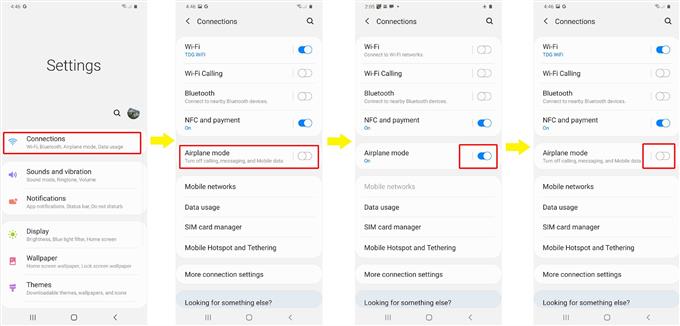I tillegg til 4G LTE, er Samsungs nyeste Galaxy flaggskipsenheter allerede 5G-kapable. Dette er faktisk den første store smarttelefonfamilien som har 5G-signal, avhengig av tjenesteleverandør eller region. Det faktum at 5G ennå ikke er tilgjengelig i alle land, vil mange velge (eller har ikke noe annet valg enn) å bruke 4G LTE-nettverk. Hvis du noen gang støter på et problem med Galaxy S20s 4G LTE-signal, har jeg kartlagt noen få løsninger du kan prøve. Her er en rask guide til hvordan du håndterer signalproblemer, spesielt ikke 4G LTE-signal på Galaxy S20.
Før du fortsetter, må du bekrefte og forsikre deg om at kontostandarden din er god og at tjenestestatusen din er aktiv. Vær oppmerksom på at ingen problemer med mobilsignaler også kan tilskrives noe problem med kontoen din, inkludert uoppgjorte mellomværende. Hvis alt er bra med kontoen din, og du er sikker på at stedet du befinner deg i har 4G LTE-signal tilgjengelig, men fremdeles ikke kan få et 4g LTE-signal for å fungere på Galaxy S20, kan du gå foran og eliminere programvarerelatert utløser med disse påfølgende metodene.
Å fikse Galaxy S20-problem på No 4G LTE-signal
Tid som trengs: 8 minutter
Utdypet nedenfor er grunnleggende, men effektive løsninger på nettverkstilkoblingsproblemer, spesielt ikke noe signal på Galaxy S20 og andre Android-enheter. Dette er anbefalte løsninger du bør prøve før du velger service.
- Start telefonen på nytt (myk tilbakestilling).
Hvis 4G LTE-signal var tilgjengelig og enheten din allerede har brukt det, og så sluttet den å fungere, er det sannsynligvis bare et tilfeldig feil som påvirker telefonens mobilsystem. Den enkleste måten å håndtere tilfeldige systemfeil som dette er ved å utføre en myk tilbakestilling eller starte telefonen på nytt. Bortsett fra å være en systempust, eliminerer en omstart også mindre feil som påfører tilfeldige feil i telefonens mobilnettfunksjoner.
Standard måte å starte / myke tilbakestille en Galaxy S20 på er ved å trykke og holde på Bixby / Power-knappen og trykk deretter på Omstart.
Alternativt kan du trykke og holde inne Bixby / Strøm knappen og Volum ned -tasten samtidig i omtrent 45 sekunder, og slipp deretter begge tastene når telefonen starter på nytt.
Uansett ber enheten din om å avslutte alle kjørte tjenester og starte systemet på nytt.En myk tilbakestilling eller standard omstartprosedyre påvirker ikke lagret informasjon i internminnet og resulterer derfor ikke i permanent tap av data. Når det er sagt, trenger du ikke sikkerhetskopiere filer på forhånd.

- Slå flymodus av og på.
En annen effektiv løsning som mange har bevist for å gjøre underverker når det gjelder å løse problemer med trådløs tilkobling, inkludert ingen signal, er det såkalte Airplane Mode-trikset. Det fungerer i utgangspunktet ved å slå på flymodus i noen sekunder og deretter på igjen.
Gjennomføring av flymodustrikset gir en samtidig omstart til alle trådløse funksjoner på telefonen din og eliminerer dermed eksisterende feil.
Hvis du vil utføre trikset med flymodus, er det bare å få tilgang til telefonens Innstillinger-> Tilkoblinger-> Flymodus menyen, og slå deretter på flymodusbryteren for å slå på funksjonen i noen sekunder og deretter på igjen.
Alle trådløse tjenester og relevante funksjoner er deaktivert når flymodus er slått på, så sørg for at du slår den av igjen.
Å starte telefonen på nytt mens flymodus er slått på, anbefales på det sterkeste for bedre resultater.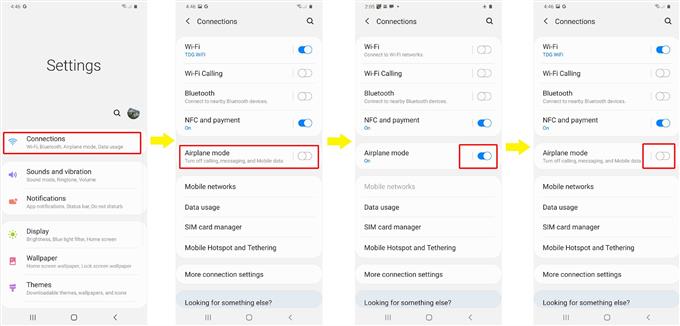
- Tilbakestill nettverksinnstillinger.
Tilbakestilling av nettverksinnstillinger brukes ofte blant andre avanserte løsninger for komplekse nettverksproblemer, inkludert signalfeil. Som navnet tilsier, vil den slette alle gjeldende nettverksinnstillinger på telefonen inkludert lagrede Wi-Fi-nettverk, Bluetooth-tilkoblinger, APN-er og mer. Som et resultat blir de originale nettverksalternativene og verdiene gjenopprettet. Feil nettverkskonfigurasjon vil derfor bli fjernet og korrigert.
For å tilbakestille nettverksinnstillinger på Galaxy S20, åpne Apps-skuffen og gå til Innstillinger-> Generell styring-> Tilbakestill -menyen og trykk deretter på alternativet til Tilbakestill nettverksinnstillinger. Hvis du blir bedt om det, trykk på Tilbakestill innstillinger, skriv inn PIN-koden eller passordet ditt, og trykk deretter på Tilbakestill innstillinger igjen for å bekrefte.
Etter tilbakestillingen starter enheten på nytt og laster deretter opp standard nettverksverdiene.For å komme tilbake på nettet og bruke internettjenester, må du aktivere Wi-Fi på nytt og koble til Wi-Fi-nettverket på nytt.
Se om det også gjenoppretter telefonens 4G LTE-signal.
- Installer SIM-kortet på nytt.
Problemet kan også være med SIM-kortet i bruk. Ingen signalproblemer kan også skyldes at SIM-kortet er løsnet fra skuffen, eller det kan være fordi SIM-kortsystemet på telefonen er blitt ødelagt. For å utelukke slike muligheter, kan å installere SIM-kortet hjelpe.
For å gjøre dette, slå av telefonen og ta deretter SIM-kortet ut av skuffen. Du må bruke en SIM-ejektor for å sprette ut skuffen fra telefonen. Det anbefales å bruke den som følger med telefonen, men hvis du ikke har en, kan du bruke et lite binders som et alternativ.
Hvis du har noen ekstra funksjonelle LTE-klare SIM-kort som er kompatible med Galaxy S20, kan du prøve å bytte ut SIM-kortet ditt og se om det vil gi et positivt resultat. Hvis telefonen din klarer å skaffe et 4G LTE-signal ved hjelp av et annet SIM, er problemet tilsynelatende det første SIM-kortet du har.

Verktøy
- Android 10, One UI 2.0 og nyere
materialer
- Galaxy S20, Galaxy S20 Plus, Galaxy S20 Ultra
Fikk fremdeles ingen 4G LTE-signal på Galaxy S20?
Kontakt nettverksleverandøren for å eskalere problemet hvis ingen av løsningene ovenfor kan løse det. Det kan være noen pågående tekniske problemer i ditt område som påvirker nettverkstjenester, spesielt 4g LTE-signaler.
Hvis teknisk support ikke er tilgjengelig, kan du velge å feilsøke ytterligere og prøve å gjennomføre mer avanserte løsninger, inkludert fabrikkinnstilt eller master tilbakestilling. Dette kan bidra til å løse problemet hvis komplekse systemfeil er den underliggende årsaken. Bare glem ikke å sikkerhetskopiere all kritisk informasjon på forhånd, fordi det ikke fører til permanent datatap hvis du ikke gjør det.
Og det dekker alt i denne feilsøkingsguiden. Hold deg oppdatert for mer omfattende feilsøkingsveiledninger og opplæringsprogrammer som vil hjelpe deg å få mest mulig ut av hva den nye Samsung Galaxy S20 har å tilby.
Du kan også sjekke ut vår YouTube-kanal for å se flere videoveiledninger for smarttelefoner og feilsøkingsveiledninger.
LES OGSÅ: Hvordan fikse Galaxy S20 Bluetooth-problemer, sammenkoblingsfeil